새 하드 드라이브로 작업할 때 일반적으로 사용자는 사용하기 전에 여러 파티션으로 나눕니다. 이것은 아마도 더 나은 데이터 관리 및 공간 사용을 최대화하기 위한 좋은 방법일 것입니다. 또한 별도의 파티션에 데이터를 저장하면 데이터 손실 가능성이 줄어듭니다. 그러나 속담처럼 "재난은 항상 준비가 되지 않았을 때 닥친다". 이 문서에서는 손실/삭제된 파티션을 최대한 빨리 복원하는 데 도움이 되는 Windows 10용 최고의 파티션 복구 소프트웨어에 대해 설명합니다.
파티션이 손실되거나 삭제되는 원인은 무엇입니까? 실수로 파일을 삭제하는 것 외에도 데이터를 위험에 빠뜨릴 수 있는 몇 가지 다른 이유가 있습니다.
- 파티션 테이블은 전적으로 사용자에게 파티션을 표시하는 역할을 합니다. 어떻게든 손상되면 볼륨에 저장된 데이터를 읽거나 쓸 수 없으므로 파티션 손실이 발생합니다.
- 빈번한 PC 종료는 기계 오작동으로 이어질 뿐만 아니라 내부 하드 드라이브에도 영향을 미칩니다. 임의의 시스템이 종료되면 파티션이 누락되거나 손실될 수 있습니다.
- 손상된 Windows 시스템 파일은 하드 드라이브에 심각한 영향을 미쳐 무의식적으로 파티션을 사라지게 할 수 있습니다.
- 하드 드라이브 공간의 크기를 조정하거나 관리하는 동안 갑자기 중단되거나 부적절한 작업으로 인해 파티션이 손실될 수 있습니다.
여기에서 파티션 손실에 대한 더 일반적인 이유와 이유를 찾아보세요!
USB 플래시 드라이브에 여러 파티션을 생성하는 방법을 알고 싶다면 여기 완벽한 가이드가 있습니다!
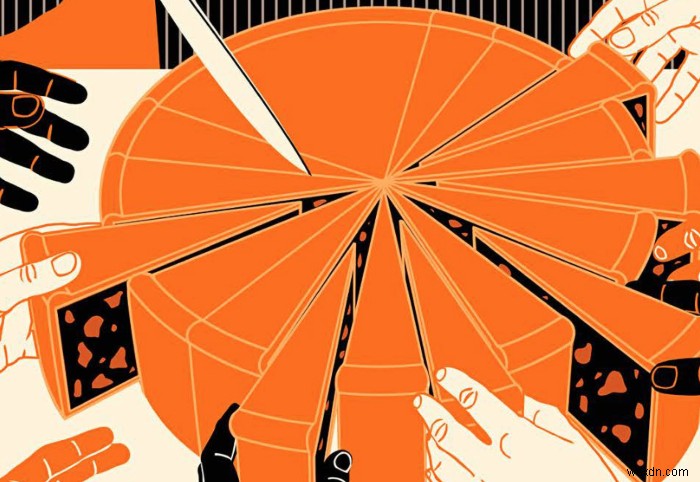
2022년 최고의 파티션 복구 소프트웨어
디스크 파티션을 잃거나 삭제하면 우리를 미치게 만들 수 있습니다. 단 한 번의 잘못된 클릭으로 중요한 데이터, 사진, 비디오 및 기타 문서를 모두 놓을 수는 없습니다. 따라서 모든 데이터를 복구할 수 있는 최고의 파티션 복구 소프트웨어 목록은 다음과 같습니다.
1. MiniTool 파티션 마법사
MiniTool은 손실/삭제된 파티션을 몇 분 안에 복구할 수 있는 기능과 함께 제공되는 또 다른 인기 있는 파티션 복구 솔루션입니다. MiniTool 파티션 마법사로 손실된 파티션 복구를 수행하려면:소프트웨어 실행> 파티션 손실이 나타나는 디스크 영역을 마우스 오른쪽 버튼으로 클릭> 파티션 복구 버튼을 누르고 전체 디스크, 할당되지 않은 공간 또는 지정됨 중에서 검색 범위를 선택합니다.
선택한 후에는 다음 버튼을 누르고 원하는 검색 방법을 설정하십시오:빠른 스캔 또는 전체 스캔 &다음을 누르십시오. 스캔이 완료되면 필요한 모든 파티션을 확인하고 마침 버튼을 눌러 손실되거나 삭제된 파티션을 복구합니다.
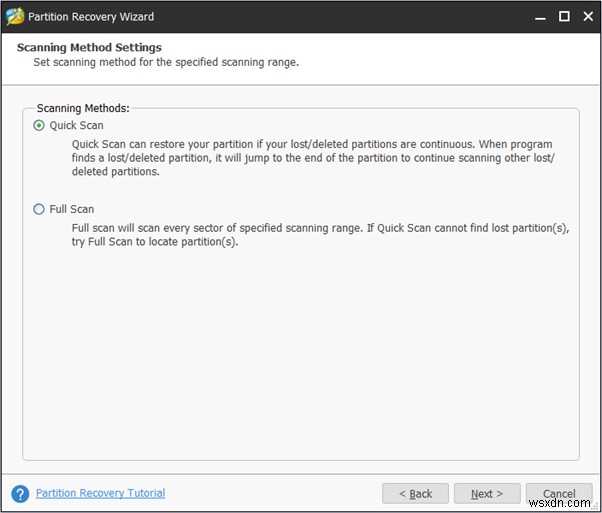
2. EaseUS 파티션 복구 9.0
EaseUS 파티션 복구 9.0을 사용하면 손실되거나 실수로 삭제된 파티션을 빠르고 쉽게 복원할 수 있습니다. 또한 EaseUS는 데이터 손실 없이 파일 서명으로 파티션을 복구할 수 있는 고급 도구인 원시 복구 기능을 제공합니다. FAT, NTFS, ext2 및 ext3 볼륨을 포함한 파티션과 호환됩니다.
어떤 상황에서 파티션이 손실되더라도 EaseUS는 누락된 파티션을 효과적으로 찾고 저장된 모든 파일을 복원할 수 있도록 도와줍니다. EaseUS로 손실된 파티션 복구를 수행하려면 소프트웨어 다운로드 및 실행> 파티션을 잃어버린 디스크 선택> 스캔 버튼 클릭> 파티션 목록 미리보기> 복구할 파티션을 찾아 선택하고 진행을 누르기만 하면 됩니다.
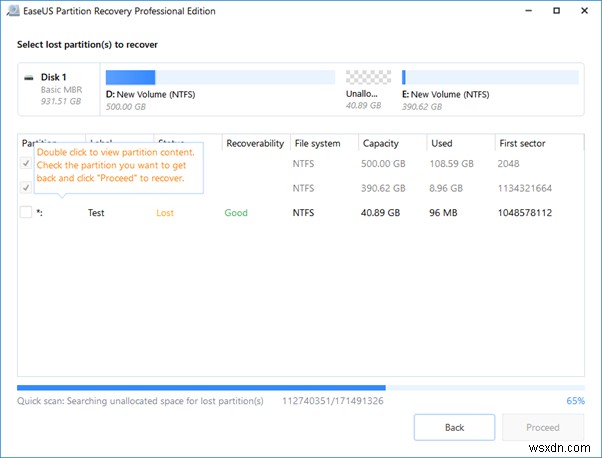
3. 스텔라 데이터 복구 전문가
Stellar Data Recovery Professional은 의심할 여지 없이 잘 알려진 브랜드의 유용한 애플리케이션입니다. 이 무료 파티션 복구 소프트웨어는 직관적인 인터페이스를 가지고 있으며 이를 사용하기 위한 기술적 노하우가 필요하지 않습니다. 이 소프트웨어는 사용자가 번거로움 없이 분실, 삭제 또는 포맷된 파티션을 복구할 수 있도록 도와줍니다.
'드라이브를 찾을 수 없음' 옵션을 사용하면 손상, 바이러스 및 기타 수단으로 인해 손실된 누락 및 삭제된 파티션이 있는지 하드 드라이브를 스캔할 수 있습니다. 스캔이 완료되면 손실 및 삭제된 파티션을 모두 찾을 수 있습니다. 원하는 파티션을 찾지 못한 경우 정밀 스캔을 계속 진행할 수 있습니다.
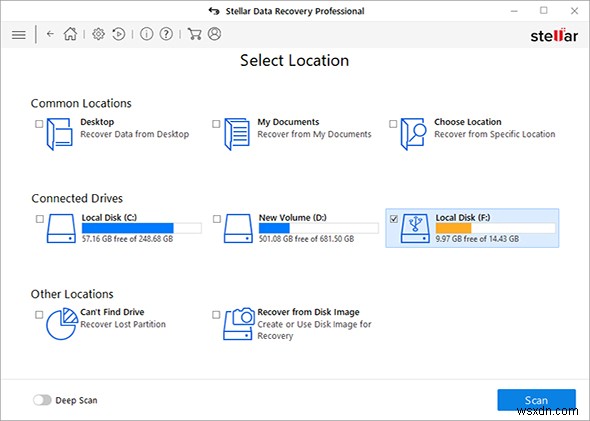
4. Wondershare RecoverIt 파티션 복구
가장 유용한 파티션 복구 유틸리티 중 하나인 Wondershare의 RecoverIt은 사용자가 실수로 삭제한 파티션을 복구하는 데 도움을 줄 뿐만 아니라 사용자가 데이터 백업을 수행할 수 있도록 합니다. RecoverIt은 사용하기 매우 쉽고 사진, 비디오, 문서 및 기타 멀티미디어 파일을 포함한 모든 주요 파일 형식을 복구하는 데 도움이 됩니다. 널리 사용되는 운영 체제인 Windows와 macOS 모두에서 사용할 수 있습니다.
Wondershare의 파티션 복구 제품군은 모든 데이터 손실 시나리오에 대해 데이터를 검색하기에 충분히 효율적입니다. 파티션 삭제, 디스크 포맷, 맬웨어 공격, 시스템 충돌, 시스템 오류 등 RecoverIt은 모든 데이터 손실 문제에 대한 궁극적인 구조입니다!
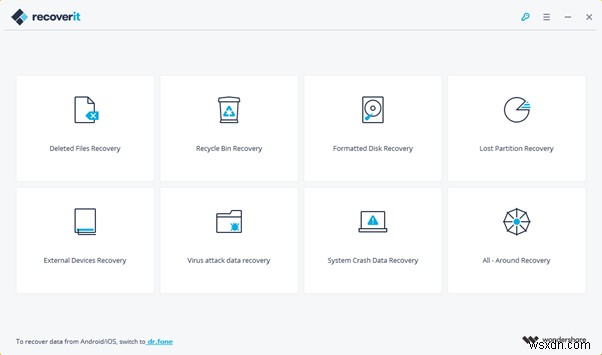
5. 테스트디스크
TestDisk는 주로 손실된 파티션을 복구하고 비부팅 디스크를 다시 부팅 가능하게 만들도록 설계된 오픈 소스 파티션 복구 소프트웨어입니다. 이 소프트웨어는 파티션 테이블 수정, 삭제된 파티션 복구, NTFS 부트 섹터 재구축, FAT, exFAT, NTFS 및 ext2 파일 시스템에서 파일 삭제 취소를 수행할 수 있습니다. TestDisk를 사용하여 삭제된 파티션에서 파일을 복사할 수도 있으며 이는 의심할 여지 없이 추가 이점입니다.
TestDisk는 손실된 파티션 복구를 수행하는 강력한 Windows 소프트웨어이며 고급 사용자가 사용하기에 이상적입니다. 무료 파티션 복구 소프트웨어는 Windows, macOS, Linux, SunOS, FreeBSD 등에서 실행할 수 있습니다.
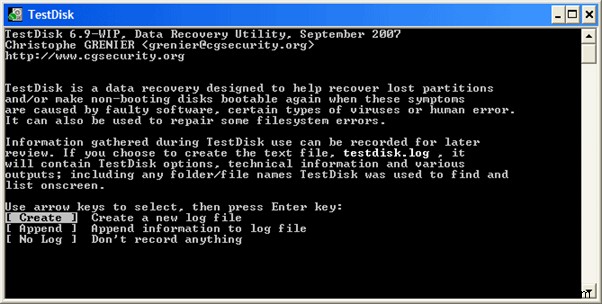
알아야 할 사항:
파티션에 저장된 데이터는 모든 데이터가 신중하게 저장되지만 여러 가지 이유로 보이지 않기 때문에 쉽게 복구할 수 있습니다. 사고 직후 이상적인 손실 파티션 복구 소프트웨어를 사용하면 파티션을 복구할 가능성이 크게 높아질 수 있습니다. 따라서 파티션을 삭제했거나 손실된 것을 발견하는 즉시 파티션 작동을 중지하여 복구하려는 소스 데이터를 덮어쓰지 않도록 하십시오!
어떤 파티션 복구 소프트웨어가 귀하에게 가장 효과가 있었고 최대 데이터 복구에 도움이 되었는지 알려주세요. 아래 댓글 섹션에 제안 및 기타 복구 팁을 남겨주세요!
